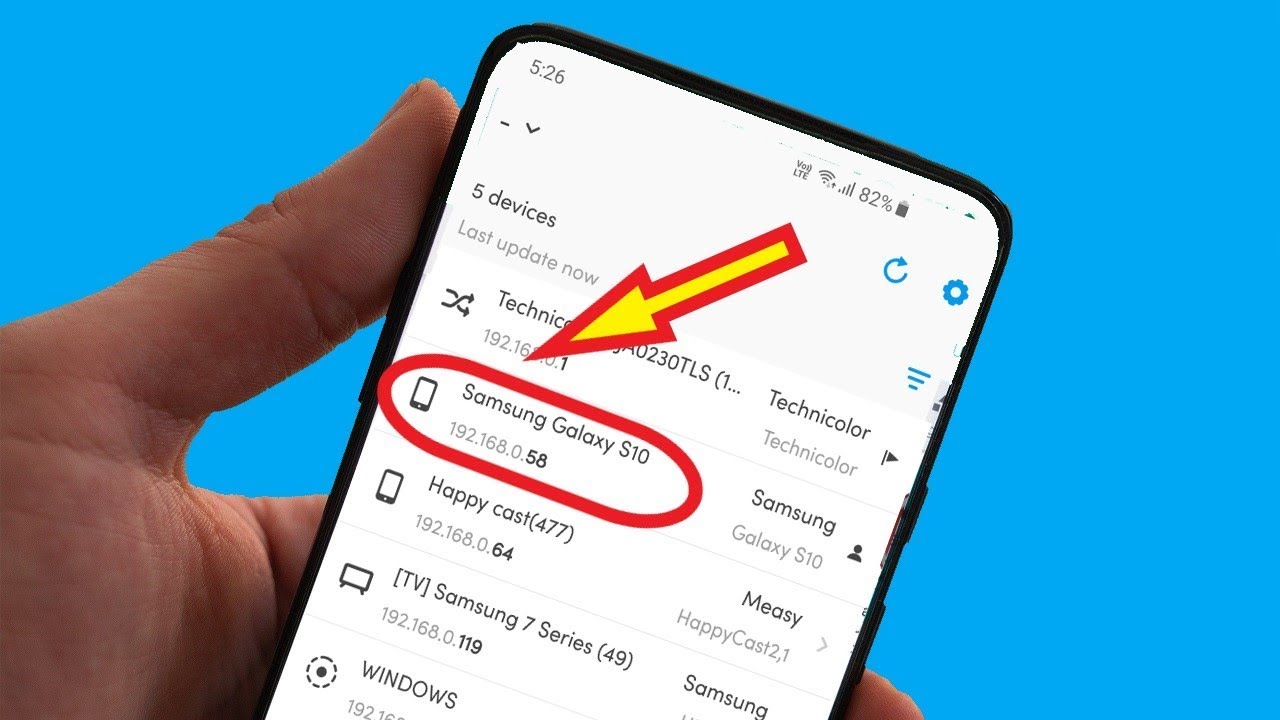Táboa de contidos
A túa conexión a Internet está a ser lenta ultimamente? Sospeitas que outra persoa está a transmitir Netflix ou a descargar xogos coa túa wifi?
Hoxe hai moitas ferramentas dispoñibles que a xente pode usar para acceder á túa rede wifi. Non obstante, non só é pouco ético, así como roubo, xa que estás pagando pola conexión. Ademais, tamén poden ter cartafoles compartidos e outros recursos da rede que provocan problemas de privacidade.
Afortunadamente, agora é posible descubrir quen está a usar wifi. Así podes ver quen ten acceso non autorizado á túa rede sen fíos e poñerlle fin dunha vez por todas.
Estás frustrado porque un veciño furtivo ralentiza constantemente o teu rendemento wifi?
Ver tamén: 9 mellores barras de son con wifiIsto guía indicará as formas coas que podes comprobar quen está a usar o teu wifi en segredo. Ademais, tamén discutirá como aumentar a seguridade do teu enrutador ao máximo.
Como podo saber quen está roubando a miña rede sen fíos?
Se sospeitas que os teus veciños están usando a túa wifi sen permiso, hai moitos métodos para confirmalo.
Algunhas das formas de ver se un dispositivo non autorizado está conectado á túa rede son mencionadas a continuación.
Luces de sonda do seu enrutador sen fíos
Os enrutadores sen fíos están equipados con luces de estado para mostrar a conectividade a Internet, as conexións de rede de hardware e outrasactividades. En xeral, comprobar as luces do teu enrutador é o xeito sinxelo de ver se hai un dispositivo descoñecido conectado a el.
Non obstante, antes de comprobar as luces, desconecta todos os teus dispositivos conectados da wifi. Agora, comproba se a luz segue parpadeando.
Normalmente, as luces deixan de parpadear cando non hai dispositivos conectados á rede wifi. Pero se as luces non deixan de parpadear aínda que desconectes todos os teus dispositivos, alguén está a roubar a túa conexión wifi.
Aínda que é unha técnica rápida, non é posible se tes moitos dispositivos wifi no casa.
Obtén axuda dunha aplicación de detective wifi.
Un método máis fiable e eficaz, unha aplicación de detective wifi, busca automaticamente todos os dispositivos rexistrados na túa rede wifi. Despois, realizan unha exploración e presentan unha lista de dispositivos conectados.
Podes conseguir moitas destas aplicacións en Google Play Store ou en calquera outra tenda de aplicacións. As aplicacións dedicadas e mellor valoradas inclúen WiFi Guard, Wi-Fi Thief Detector, Wireless Network Watcher e Fing.
Na lista de dispositivos conectados, podes identificar rapidamente quen está roubando a túa wifi como o farían todos eles. ser nomeado como "descoñecido". Polo tanto, será doado eliminalos.
Método do panel de control de administrador
Este método é o último recurso se nada funcionou ata agora. Isto implica iniciar sesión no panel de control de administración do seu enrutador mediante unnavegador de internet no seu ordenador. Este panel infórmache de forma eficiente sobre a túa actividade wifi e todos os dispositivos activos. Ademais, é o lugar onde podes cambiar a configuración do enrutador.
Antes de continuar co proceso, necesitarás os seguintes detalles esenciais:
Nome de usuario de administrador: Xeneralmente , o nome de usuario é " Admin " a maioría das veces. Tamén estará dispoñible na documentación do enrutador por se nunca cambiaches a configuración predeterminada.
Non obstante, se estás atento, é posible que tamén a cambiaches ao configurar o enrutador por primeira vez.
Contrasinal de administrador: Sería “Predeterminado ou Contrasinal” a menos que xa o cambiase.
Enderezo IP: Principalmente, o enderezo IP do enrutador é “//192.168.0.1” . Debes escribilo na barra de enderezos do teu navegador e iniciar sesión na túa consola de administración. Non obstante, se isto é incorrecto, aínda podes descubrir o teu enderezo IP.
Para descubrilo:
- Escribe “ipconfig” na túa busca de inicio e prema Intro
- O seu enderezo IP estará ao lado de “pasarela de enlace predeterminada ou enderezo IPv4”
Agora para iniciar sesión no seu panel de control de administración, escriba o seu o enderezo IP do router na xanela do seu navegador. A continuación, terás que iniciar sesión co teu nome de usuario e contrasinal. Entón, escriba estas credenciais e accederá correctamente á área.
Buscar dispositivos conectados
Unha vez que se complete o inicio de sesión,busque unha pestana relacionada cos dispositivos conectados na interface do enrutador. Deben estar en "mapa de rede, rexistro de usuarios ou lista de clientes DHCP. A sección adoita ofrecer detalles sobre os enderezos IP, os enderezos MAC e os nomes dos dispositivos conectados.
Podes comparar facilmente o teu dispositivo con outros dispositivos da lista e expulsar aos intrusos con toda a información necesaria. Non obstante, cada enrutador sen fíos é único. Polo tanto, non hai estandarización entre a interface web do enrutador.
Utilizar a aplicación do enrutador
Un enrutador wifi moderno funciona cunha aplicación móbil. Se tes un, xa debes ter configurado o enrutador usando a aplicación. Debes abrir a aplicación e buscar un mapa de rede, unha lista de clientes ou un rexistro.
Ademais, os enrutadores multibanda incluso mostran a radio específica que están a usar outros dispositivos conectados.
Como facer. Aumenta a túa seguridade sen fíos?
Agora xa sabes como ver todos os dispositivos que rouban a túa rede wifi. Polo tanto, podes comprobar regularmente ou sempre que o teu wifi teña un rendemento inferior.
Pero, debes estarte preguntando, hai algunha maneira de afastar a eses intrusos?
Ben, estás de sorte xa que Hai numerosos métodos que podes empregar para aumentar a seguranza da túa wifi e parar o seu roubo.
Usa un contrasinal seguro
Se xa non estás aproveitando un contrasinal, deberías facelo agora. En lugar de eliminar ou bloquear todos os dispositivos un por un, cambia o contrasinal wifi para pushsácaos á vez.
Non obstante, se usas un contrasinal pero aínda alguén ten acceso á túa wifi, proba a usar un novo contrasinal longo para aumentar a seguridade da rede wifi.
Para Por exemplo, usar números simples "1-10" non faría moito para impedir que os estranxeiros pirateen a súa conexión de rede sen fíos. Pero, usar unha mestura de palabras longas e caracteres en maiúsculas e minúsculas pode aumentar enormemente a seguridade da túa rede wifi.
Usa WPA2 para protexer a conexión wifi
WPA é un bonito método seguro que usan os dispositivos para comunicarse co enrutador. Non obstante, sería útil se non utilizases protocolos de seguridade antigos e obsoletos, incluídos WEP e WPA, para a túa wifi. En xeral, a maioría dos enrutadores seleccionan o seu método de forma predeterminada.
Para a máxima protección da túa conexión, podes usar WPA2. Aínda que non é o mellor, impide que a maioría de persoas alleas usen a túa wifi. Ademais, asegúrate de usar WPA2-AES en lugar de WPA2-TKIP, que é menos fiable.
Ocultar SSID de Wifi
Normalmente, SSID é o nome do teu enrutador que se mostra nos dispositivos veciños. . Ao ocultar o teu SSID, podes asegurarte de que ninguén o vexa. Polo tanto, non haberá intentos de conexión á rede. Aínda que os profesionais da tecnoloxía aínda poden usar algunhas ferramentas para ver o teu SSID, estará protexido contra os poucos expertos en tecnoloxía.
Desactivar WPS
Os piratas informáticos poden explotar a configuración protexida por Wifi. (WPS) para conectará túa rede wifi. WPS usa un PIN para validar novas conexións. Isto é o que poden aproveitar os cazadores furtivos en liña para acceder á rede.
Xeneralmente, sempre que un novo dispositivo ou ordenador tenta entrar na conexión, créase un PIN. Este PIN normalmente ten oito díxitos. Mentres se valida a conexión, analízanse a primeira e a segunda metades do PIN como corpos diferentes. Polo tanto, non importa o longo ou forte que sexa o teu contrasinal wifi, seguirá sendo presa dun pirata informático a través do PIN WPS.
Ao principio, o PIN WPS introduciuse explícitamente para recuperar contrasinais wifi perdidos. Non obstante, agora converteuse no método favorito dos piratas informáticos para roubar unha conexión a Internet.
Ver tamén: Mellor interruptor de luz WiFiPor último, se alguén obtén o teu PIN WPS, non podes simplemente cambiar o contrasinal para anular o ataque. Pola contra, terás que desactivar a configuración de WPS ou incluso mercar un novo enrutador no peor dos casos.
A través do filtrado de enderezos de Mac
Cada dispositivo, incluído o teu portátil, ordenador ou móbil. , e o enrutador, ten un enderezo Mac específico que podes usar para identificar calquera gadget. Polo tanto, aínda que teñas a sorte de acceder ao enderezo Mac do teu veciño usando a túa wifi, podes expulsalo facilmente.
Para facelo, debes configurar o filtrado de Mac. Primeiro, vai á interface web do teu enrutador. A continuación, na interface de administración, busque "Filtrado de Mac ou Filtrado de dispositivos". Alí pode engadir enderezos Mac particularesa lista de dispositivos bloqueados. Isto evitará que todos os dispositivos bloqueados accedan á túa rede.
Non obstante, o enderezo Mac é relativamente fácil de cambiar. Así, aínda que bloqueaches un dispositivo conectado, aínda pode roubar a túa wifi cun novo enderezo Mac.
Take Away
Todo o mundo quere unha conexión a Internet segura e de alto rendemento. Non obstante, cando moitos dispositivos o usan ao mesmo tempo, adoita ser lento. Pero agora é posible ver se alguén está a usar o teu wifi sen autorización.
Como se indica arriba, hai varios métodos para saber cantos dispositivos están usando o teu enrutador. Ademais, ata podes ver os nomes dos dispositivos. Isto axúdache a expulsar a un usuario se o nome do dispositivo che parece alleo.s
Por último, todo depende da seguridade do teu enrutador. Emprega os métodos mencionados anteriormente para aumentar a túa seguranza wifi e manter afastados os leechers.